Ist Shopware 6 SEO optimiert?
Betreibst Du bereits einen Shopware Shop oder überlegst Du aktuell mit einem zu starten? Dann solltest Du den Gedanken eines guten Suchmaschinen Rankings in Betracht ziehen. Denn in einem modernen Marketing Mix ist SEO ein wichtiger Bestandteil. Egal ob Riesen, Konzern oder der kleine Shop aus der Garage nebenan in den Suchmaschinen gefunden zu werden, ist für jedes Unternehmen wichtig. Denn ohne SEO entgehen dir einige Besucher auf deinem Shop und hierdurch auch einiges an Umsatz.
Da wir eine reine Shopware Agentur sind, möchten wir Dir hier einen kleinen SEO Guide für deinen Shopware 6 Shop geben. Aufgrund der Tatsache, dass wir eine Shopware Agentur mit Erfahrung sind, möchten wir Dir die Geschichte eines Kunden erzählen. Als wir den Store von Shopware 5 auf Shopware 6 migrierten, konnte der Shop seinen Umsatz verdoppeln. Und das nur aufgrund der Suchergebnisse. Wenn das nicht Grund genug ist, mit Shopware 6 an SEO zu arbeiten.
Aber zunächst einmal für die Anfänger unter uns…was versteht man unter SEO überhaupt?
Was ist SEO?
SEO bedeutet Suchmaschinenoptimierung. Hierunter versteht man sämtliche Maßnahmen zur Optimierung, um ein besseres Ranking in den Suchmaschinen zu erlangen. Es gibt On- und OffPage Maßnahmen. Hier gilt es dran zu bleiben und stetig Verbesserungen und Optimierungen anzustreben. Solltest Du dich tiergehender für das Thema SEO interessieren, lies dir unseren Blogbeitrag „SEO & SEM / Wie bewerbe ich meinen Shopware Shop effizient?“ dazu durch. Im Laufe dieses Artikels klären wir nämlich einzig die Maßnahmen, um Deinen Shopware 6 Shop SEO zu optimieren.
Bereits die Community Edition von Shopware 6 ist für SEO optimiert, jedoch müssen trotzdem weitere Schritte durchgeführt werden, um das Ranking zu verbessern. Grundlegend gilt es zu wissen, dass die Optimierung eines Shopware 6 Shops sich nicht von der eines anderen Shop Systems unterscheidet. Jedoch gibt es unterschiedliche Maßnahmen, Einschränkungen und Möglichkeiten zur Optimierung.
Nachfolgend erhältst Du eine Auflistung der geeigneten SEO-Maßnahmen für deinen Shopware 6 Shop. Alle Maßnahmen sind hauptsächlich auf Google fokussiert. Also lass uns nicht lange reden und mit dem wichtigen loslegen.
Ach und bevor ich es vergesse: Selbstverständlich ist auch bei Shopware 6 Content King (or Queen) 🤓
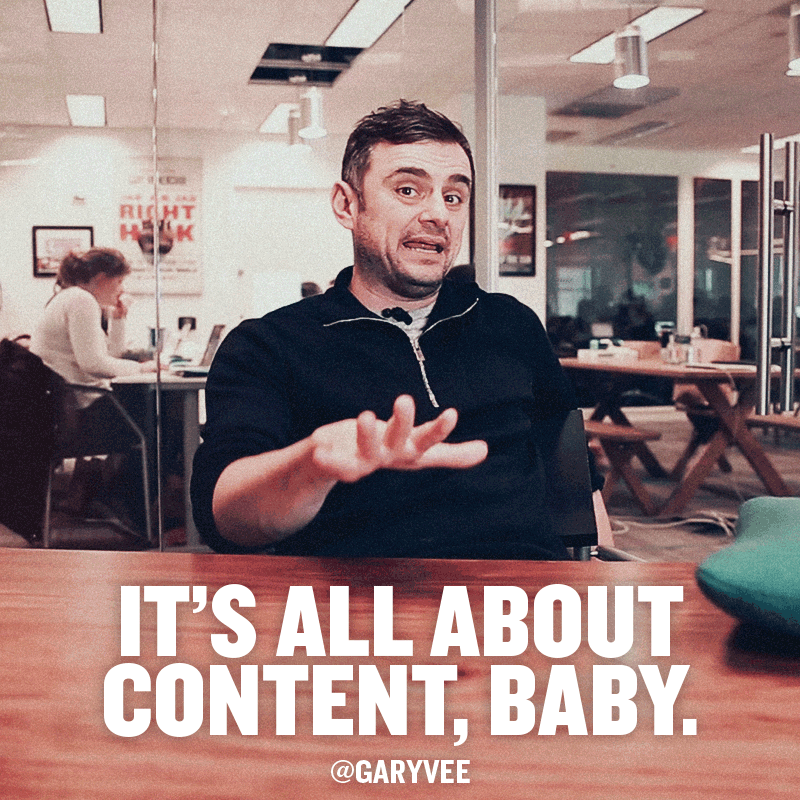
SEO Einstellungen in Shopware 6
Bevor Du anfängst, dich mit Fachbegriffen wie Meta Daten, On- und OffPage Optimierung zu machen, solltest du mit den URLs deines Shopware Shops starten.
In den SEO Einstellungen in Shopware 6 kannst du die Struktur deiner SEO-URLs der Kategorien und Produktdetailseiten definieren.
SEO-URL Templates
Bevor Du startest, solltest Du wissen, dass der Algorithmus von Google „sprechende URLs“ bevorzugt. Das bedeutet: Deine URL sollte möglichst aussagekräftig sein. Der Besucher Deines Shops sollte direkt anhand der URL wissen, wo im Shop er sich aktuell befindet. Anpassen kannst Du deine URL-Struktur unter Einstellungen> > Shop> > SEO. Anhand von den Variablen wird Deine URL-Struktur hier dynamisch erstellt. Das stellt eine einheitliche URL-Struktur sicher. Diese Änderungen gelten allerdings nur für neue Inhalte.
Ganz oben steht der Punkt Verkaufskanal, dieser bietet Dir die Möglichkeit festzulegen, ob die Konfiguration für alle oder nur für einen Verkaufskanal durchgeführt werden soll.
Als Nächstes kommen wir zur Produktdetailseite. Hier kannst du das Template für deren URL definieren. Feld zwei ist die Landingpage. Bei der Landingpage wird standardmäßig die URL verwendet, welche Du in den Einstellungen der Landingpage vergeben hast. Selbstverständlich kannst Du das Template für die Landingpage aber auch anpassen. Das dritte Feld ist die Kategorieseite. Standardgemäß wird hier die Kategoriestruktur in der URL verwendet. Das letzte Template ist die Möglichkeit von Filtern in der URL. Durch Filter kann zum Beispiel die ganze URL großgeschrieben werden. Wenn Du mehr zum Thema Filterung in der URL erfahren möchtest, findest du hier eine Twig-Dokumentationvon Shopware. Sämtliche Variablen müssen hier im Twig-Format angegeben werden.
Twig-Format Beispiel: {{ product.name }}
Neben dem Feld, in welchem Du die Variable eingibst, zeigt Dir Shopware an, ob die eingegebene Variable funktioniert. Hierbei bedeutet ein grüner Hacken, dass alles korrekt ist. Ein rotes X bedeutet jedoch, dass eine Variable falsch hinterlegt ist und hierdurch nicht aufgelöst werden kann.
Neben dem SEO-URL Template findest du eine Auflistung verschiedener Variablen, welche Du durch einen Klick einfach integrieren kannst.
Bitte beachte im Allgemeinen bei der Verwendung von Variablen keine Variablen zu nutzen, welche zu regelmäßigen Änderungen in der URL führen können. Regelmäßige Änderungen sorgen hier nämlich für eine negative Beeinflussung des Rankings.
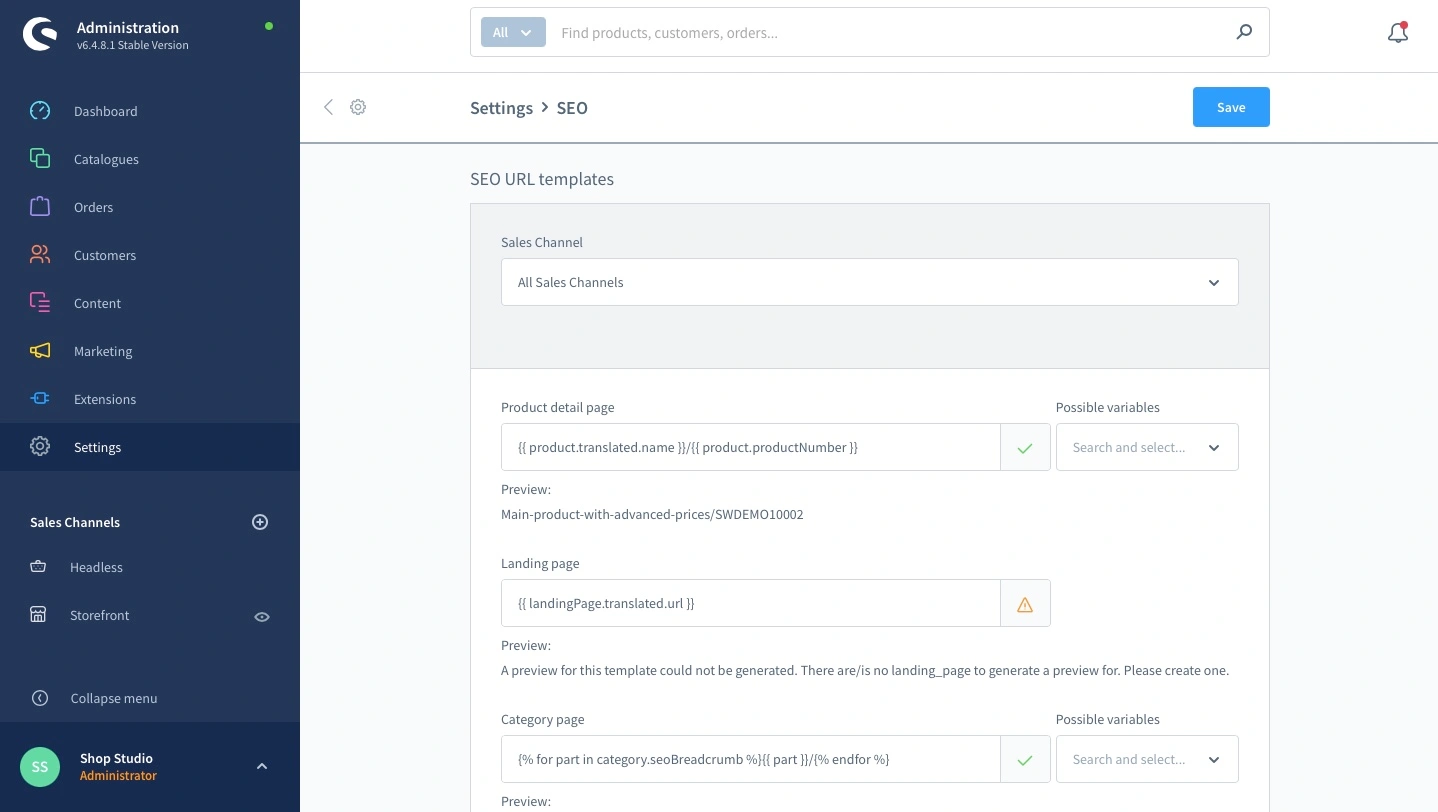 The Shopware 6 SEO Settings
The Shopware 6 SEO Settings
SEO URLs ändern
Hast Du ein neues Template erstellt, aber noch alte Inhalte, welche eine andere Struktur aufweisen?
Das ist kein Problem. Du kannst in Shopware die URL auf Produkt und Kategorie Ebene deiner bestehenden Artikel ganz einfach ändern. Mit Klick auf den Text „SEO Pfad“ kannst du die sogenannte Vererbung der SEO-Struktur aktivieren. Hierdurch bleibt deine URL starr und richtet sich nach dem Template.
Weiterleitungen
Sicher wirst Du langfristig gesehen auch einmal eine Seite löschen. Diese findet man häufig dennoch in den Suchergebnissen. Klickt der Sucher dann auf deine URL, kriegt er eine EROR Seite zu sehen. Um dies zu vermeiden, solltest du eine Weiterleitung aktivieren. Allerdings verweist Shopware standardmäßig automatisch auf Deine Homepage. Jedoch wird das deine Besucher sicher nicht zufriedenstellen, deswegen ist es besser, du leitest diese Seite entsprechend passend um.
Manchmal löscht man auch eine Seite und ersetzt Sie durch eine ähnliche. Beispielsweise bei einem Produkt, das du lange im Sortiment hattest und nun ersetzt. Du hast bereits viele Backlinks auf dieses Produkt gesammelt. Hier fügst Du am besten eine 301 Weiterleitung auf die neue Seite ein, um deine Backlinks nicht zu verlieren.
Übrigens solltest Du für SEO lange Weiterleitungsketten unbedingt vermeiden. Diese sorgen nämlich für eine längere Response Time und verbrauchen hierdurch wertvolles Crawl Budget.
Shopware 6 bietet keine Möglichkeit der Konfiguration von Weiterleitungen via Backend. Diese müssen aktuell über .htaccess eingepflegt werden. Aber ACHTUNG bei der Bearbeitung dieser Datei. Bei einem Fehler kannst du ganz einfach die Erreichbarkeit deines Shops gefährden. 💣
Meta Titles und Meta Descriptions in Shopware 6
Die Darstellung deines Shopware 6 Shops in den Suchergebnissen wird durch Meta Titel und Meta Descriptions bestimmt. Deswegen sind die Meta Tags ein so wichtiger Bestandteil deiner Suchmaschinenoptimierung. Aber was sind die überhaupt? Lass uns dafür in die Google Suchergebnisse gehen.
 Die Google Suchergebnisse: 1. Meta Titel 2. Meta Description
Die Google Suchergebnisse: 1. Meta Titel 2. Meta Description
Aus den hier getätigten Angaben wird das Suchergebnis gestaltet. Wird kein Titel und keine Beschreibung angegeben, so nimmt die Suchmaschine sich einfach den Anfangstext der Seite.
Du kannst die Meta Daten unter Kataloge> > Kategorien >> [Deine Shopkategorie/Shopseite] >[Your store category/shop page]> Tab SEO anpassen. Ganz unten findest du noch ein Feld „Schlüsselwörter“. Dieses ist mittlerweile nicht mehr relevant, wird der Vollständigkeit halber aber weiterhin zur Verfügung gestellt. Für die Meta Descriptions findest Du in Shopware 6 keine Templates. Standardgemäß wird die Produktbeschreibung genutzt. Meistens ist diese jedoch zu lang für eine optimierte Meta Description von maximal 160 Zeichen. Daher ist eine individuelle Bearbeitung nötig.
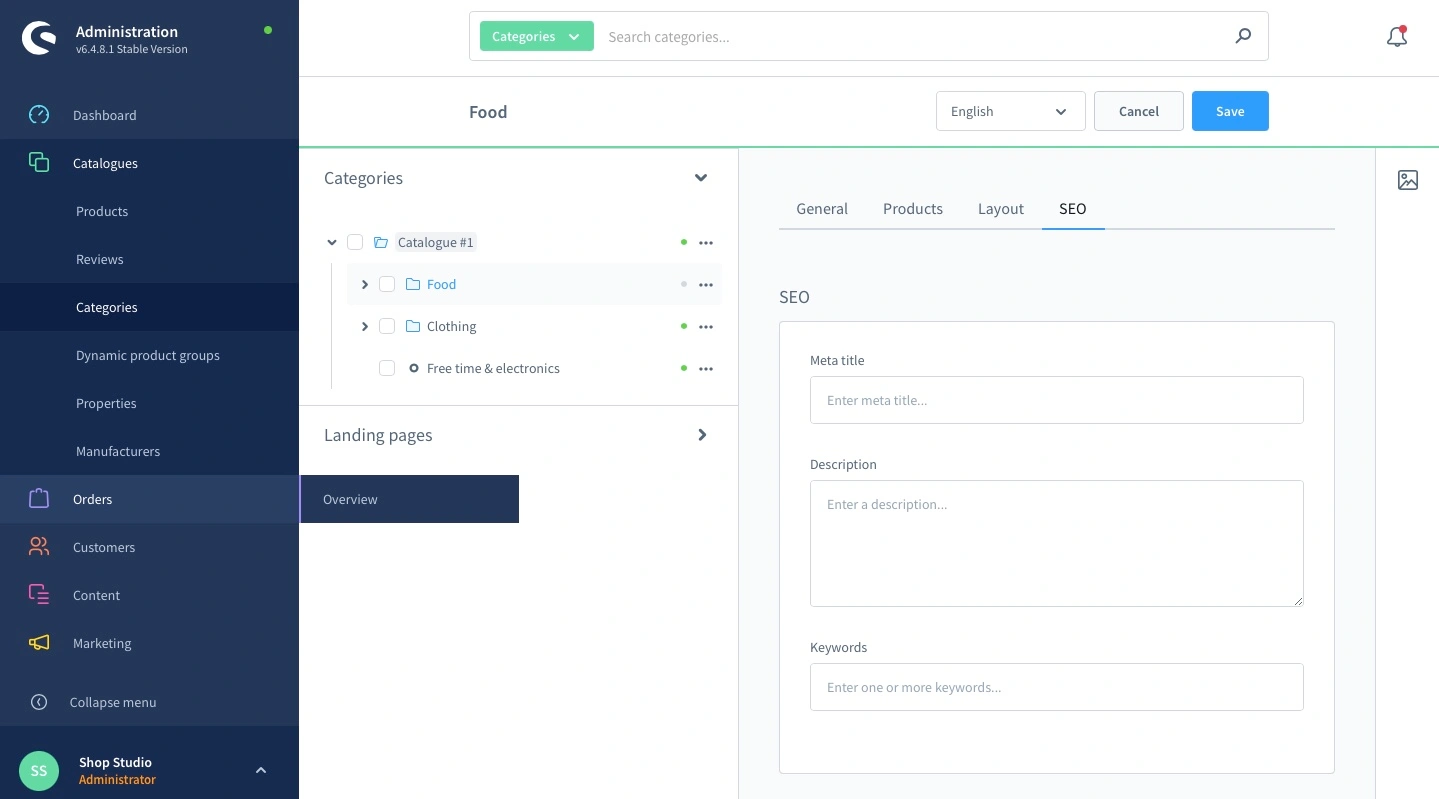 Die Meta Data
Die Meta Data
Hier noch ein paar Grundregeln zum Thema Meta Daten:
- Frage dich, wie ein Nutzer nach deiner Shop Seite suchen würde.
- Verwende ein Haupt-Keyword, welches auf der jeweiligen Seite höchste Relevanz hat.
- Halte die Meta Titel für jeden Shop individuell.
- Ab und an wird die Maximallänge des Meta Titels von Google geändert. Achte darauf, dass der Titel in den Suchergebnissen nicht abgeschnitten wird.
- Hänge immer den Namen deines Shops hinten an.
Canonical-Tags in Shopware 6
Duplizierter Content ist etwas, das dein Ranking negativ beeinflusst. Um dies zu verhindern, können Canonical-Tags verwendet werden. Ein Canonical-Tag sagt der Suchmaschine, welche Seite das „Original“ ist. Diese wird letztendlich auch in den Suchergebnissen angezeigt.
Canonical-Tags sind für Online Shops maßgeblich, da duplizierte Inhalte sehr schnell entstehen können. Ein Beispiel ist, dass du ein Produkt in verschiedenen Größen hast. Hier ändert sich dann nämlich die URL, der Inhalt ist jedoch meist derselbe.
Sollte Dein Shop mehrere Varianten innerhalb eines Produkts aufweisen, so benötigst Du ein entsprechendes Plugin. Dieses ist nötig, um allen Varianten das gleiche Canonical-Tag zuzuordnen. Du kannst die URL deiner Tags unter Kataloge> > Kategorie bzw. Produkt >> Canonical Urls >> SEO Pfad bearbeiten.
Breadcrumbs
Durch Breadcrumbs wissen deine Besucher immer, wo auf deiner Seite sie sich gerade befinden. Dies ermöglicht eine bessere Orientierung und ist auch für die Suchmaschinenoptimierung deines Shopware 6 Shops nützlich.
Shopware 6 hat Breadcrumbs automatisch installiert, ohne das du hier selbst etwas einstellen musst.
Bestimmte Seiten vom Crawling ausschließen
Für die Suchmaschinenoptimierung ist es wichtig, bestimmte Seiten vom Crawling auszuschließen. Meist sind es Seiten, welche im Checkout oder im Kundenbereich liegen. Das Ausschließen ist ebenfalls wichtig, um kein Crawling Budget zu verschwenden.
Wir schließen Seiten mithilfe der robots.txt Datei aus. Diese Datei ist ein einfaches Textdokument, in welchem Du Befehle und Regeln für den Crawler definieren kannst. Die Datei sollte sich immer im Stammverzeichnis befinden und auch robots.txt heißen. Auch Deine Sitemap solltest Du in dieser Datei definieren. So bekommt der Crawler einen optimalen Überblick über die Struktur deiner Seite.
Es gibt Seiten, welche sich durch Robots-Meta-Tags von der Suchmaschinen Indexierung ausschließen lassen. In Shopware 6 müssen diese über die .htaccess eingefügt werden.
Allerdings kann dieser Befehl auch ganz einfach mithilfe von Plugins wie zum Beispiel SEO Professional im Backend eingerichtet werden.
Sitemap in Shopware 6
Für die meisten Nutzer völlig irrelevant. Für SEO verdammt wichtig.
Durch Sitemaps in Form von XML-Dateien kann der Suchmaschine eine Übersicht aller URLs gegeben werden. Hierfür sind in Shopware 6 keine zusätzlichen Plugins notwendig, denn die Sitemap wird von Shopware automatisch erstellt.
Du kannst selbst entscheiden, wann die Sitemap regeneriert werden soll und das pro Verkaufskanal einzeln. Im besten Fall teilst du jedes Mal, wenn eine neue URL hinzukommt oder entfällt dies der Suchmaschine über die Sitemap mit. Meist ist eine wöchentliche Aktualisierung am sinnvollsten. Du kannst aber auch eine manuelle Aktualisierungsmethode auswählen.
Geschwindigkeit
Die Seitenladegeschwindigkeit ist für SEO essenziell. Generell gehört Shopware zu den schnelleren Shopsystemen. Dennoch solltest Du einige Punkte beachten, um deine Ladegeschwindigkeit zu optimieren. Dazu gehören Punkte wie komprimierte Bilder, wenige JavaScripts und ein schnelles Hosting.
Fazit: Ist Shopware 6 gut für SEO?
Shopware 6 hat bereits Standardgemäß einige gute Funktionen, um den Shop in den Suchergebnissen weiter oben zu platzieren. In diesen Funktionen musst Du nur noch die richtigen Einstellungen wählen. Und ZACK, du hast ein gutes Fundament für dein SEO gelegt. Es gibt aber auch einige Dinge, für welche Du ein zusätzliches Plugin benötigst.
Schlussendlich kann gesagt sein: Shopware 6 ist eine super Basis für deinen SEO-Erfolg.
Nebenbei, wenn Du Interesse an einem eigenen Shop hast, können wir Dir dabei gerne behilflich sein.
Bereit für deinen eCommerce-Erfolg?
Als Shopware Agentur helfen wir dir dabei deinen umsatzstarken & individuellen Online-Shop zu erstellen und ihn mit Ads und SEO zu bewerben.